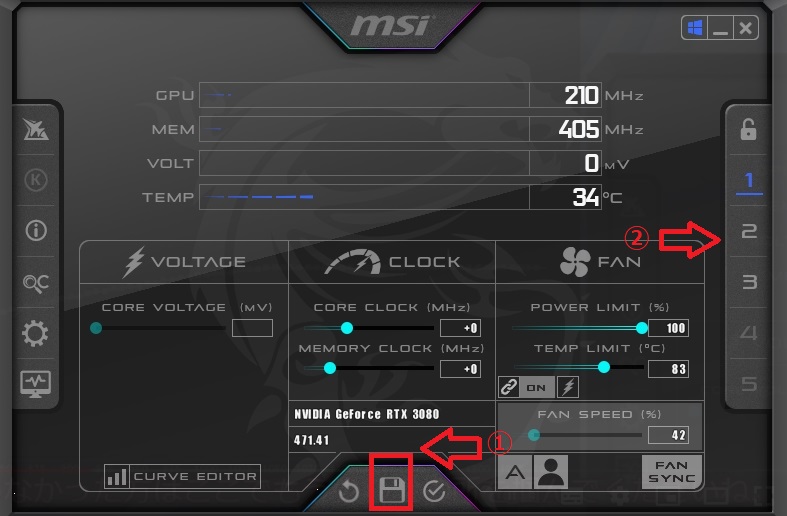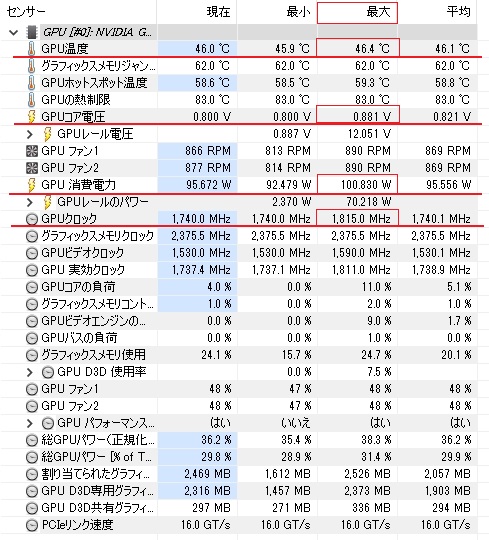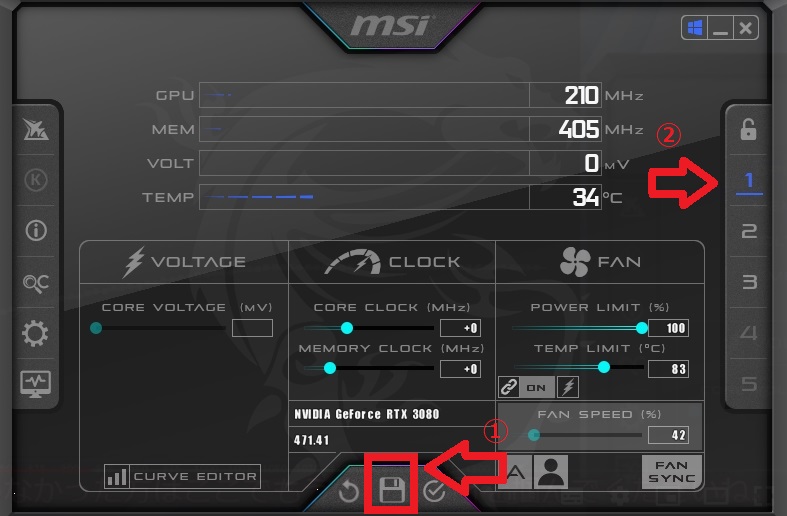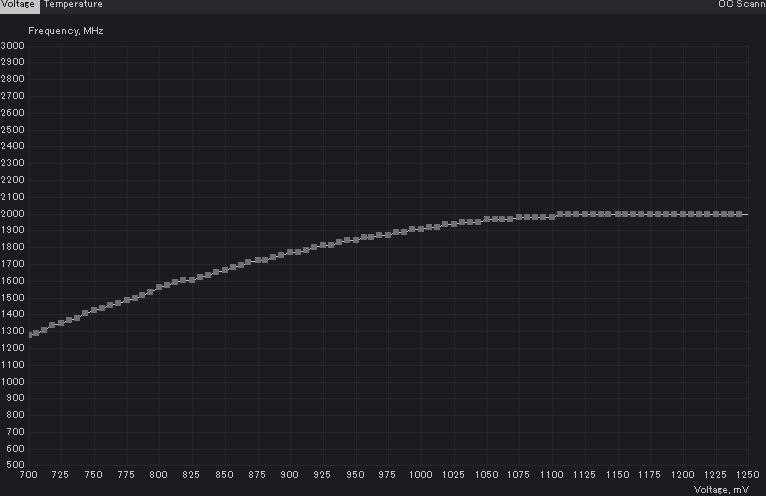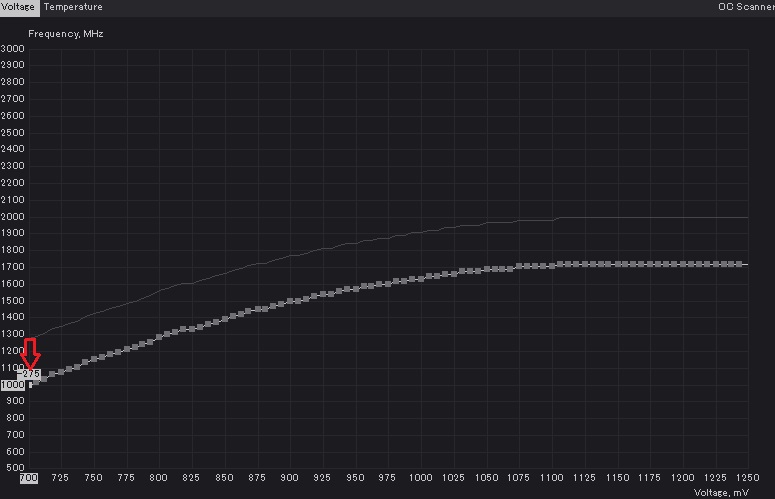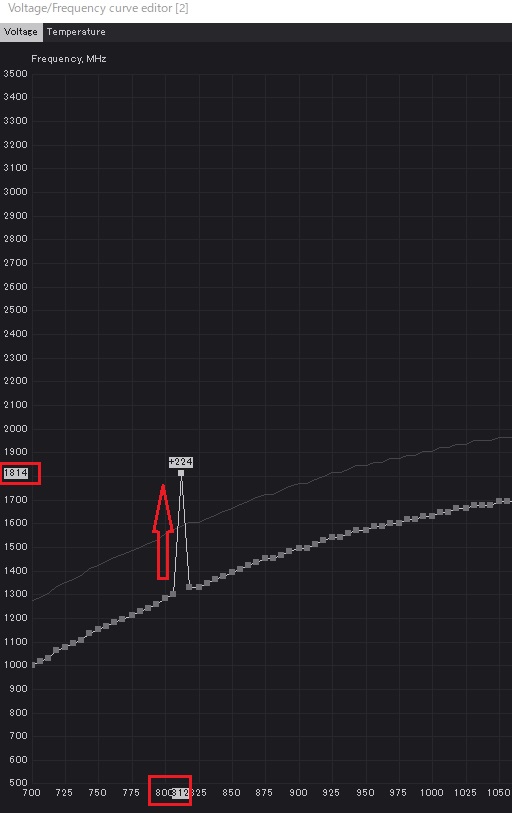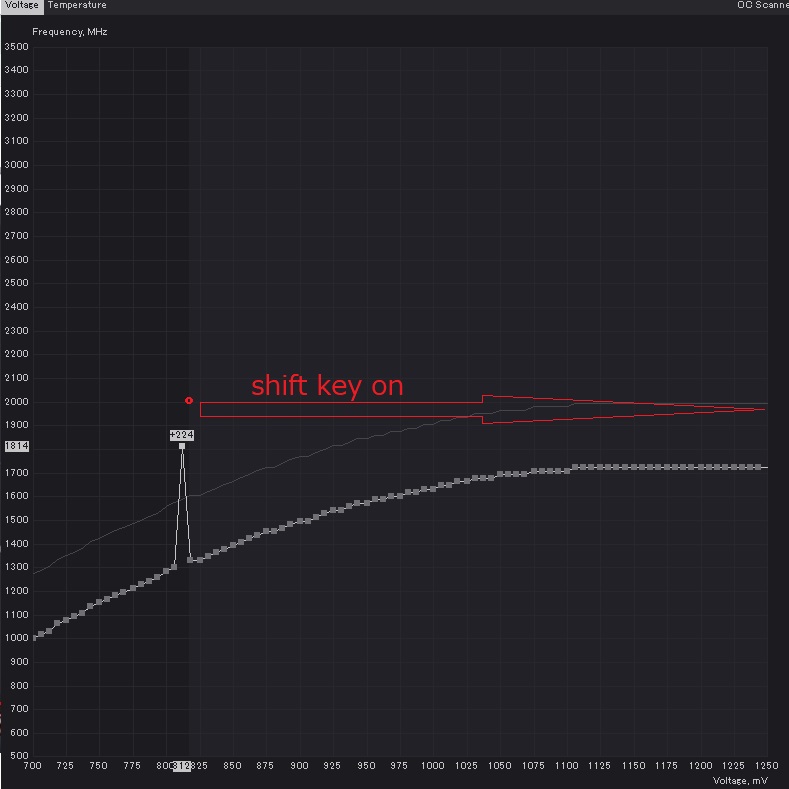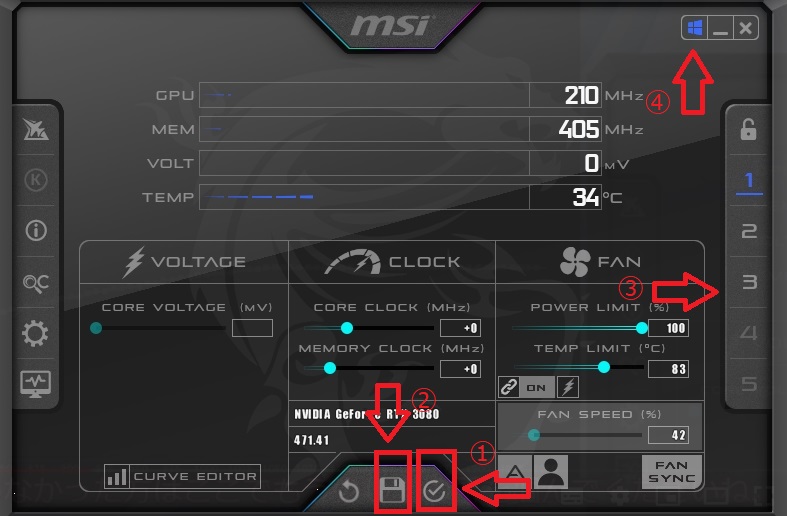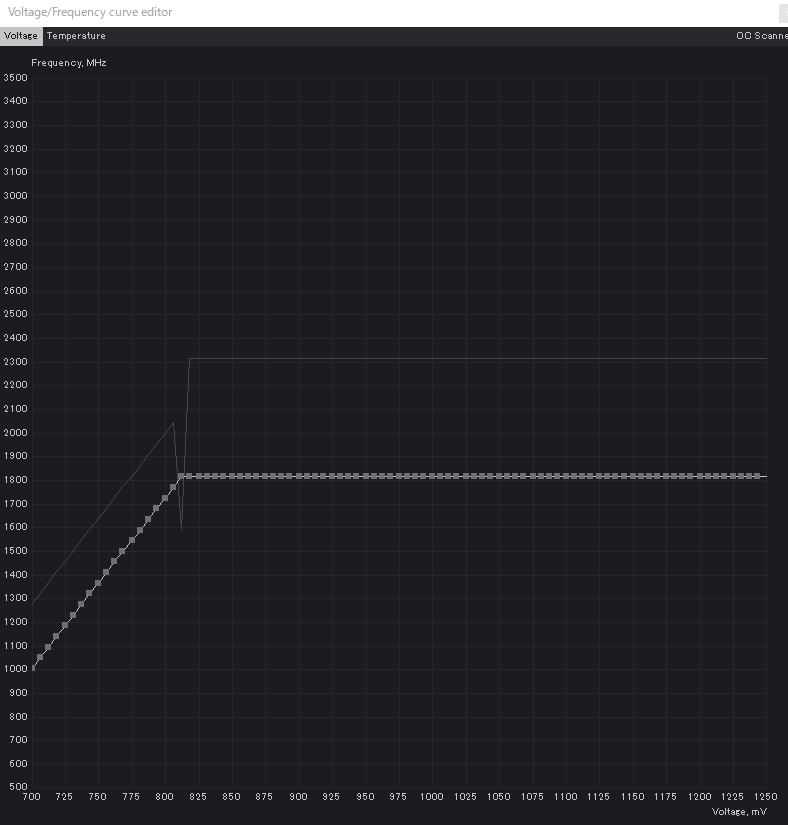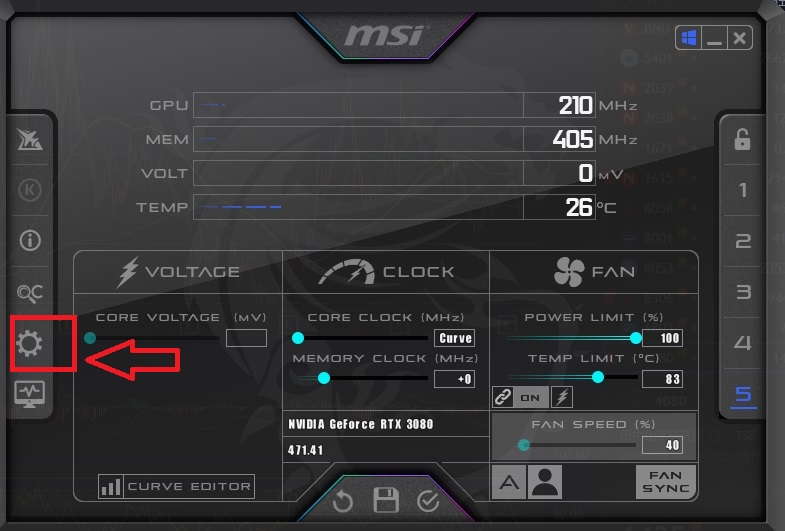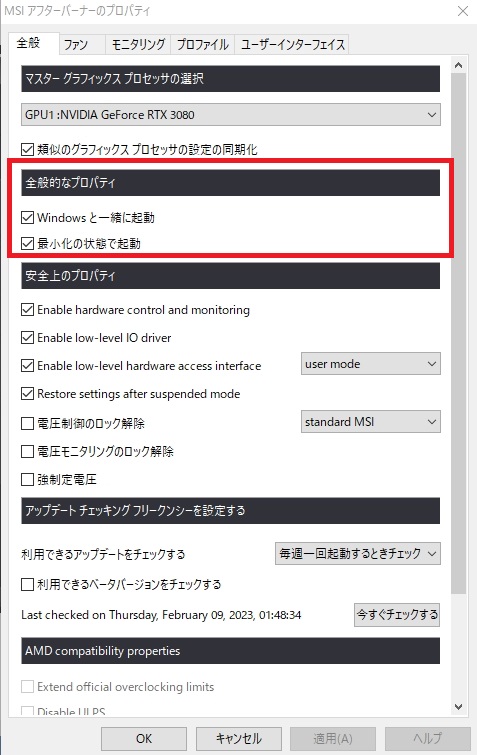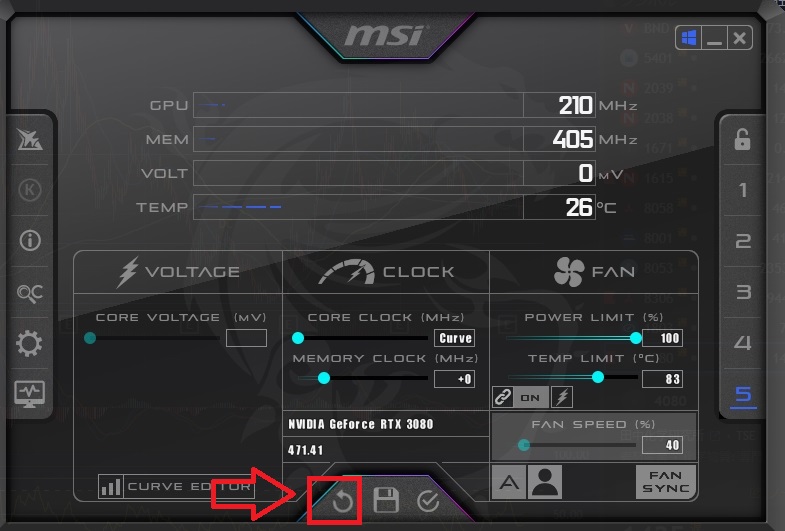電気代が高い!
・ゲーミングパソコンでゲームばかりして無駄に電気代がかかる!
・負荷もかかってパソコンの寿命も早まる!ファンがブオンブオン鳴って壊れる!
・高級なグラフィックボードを使ってるのに放置が多い!
そんな不安ありませんか?
しっかり節約しましょう!
今回使用したグラフィックボード(ビデオカード)
MSI GeForce RTX 3080 VENTUS 3X PLUS 10G OC LHR グラフィックスボード VD7850
(※)ここではグラフィックボードを最低限運用して電力を節約する方法を紹介します。
各々で合った適当な値があり、電圧等の設定をいじるのでパソコンに不具合が出ることもあるので自己責任でお願い致します。
私自身は今まで不具合が出たことはありませんが…。
やってみると簡単にできます。
20%~30%の電力の節約が出来るでしょう!
用意するもの
MSI Afterburner
https://jp.msi.com/Landing/afterburner/graphics-cards
グラフィックボードの設定をいじれるMSI公式のフリーソフト。
グラフィックボードがMSI製でなくても使える優れもの。
HWiNFO
https://forest.watch.impress.co.jp/library/software/hwinfo32/
CPUやグラフィックボードの電圧等をまとめて表示してくれるフリーソフト。
確認
ゲームなど負荷のかかる作業時にHWiNFOで最大値を確認。
【最大値】
GPU温度 46.4℃
GPUコア電圧 0.881 V
GPU消費電力 100.830 W
GPUクロック 1815.0 MHz
GPUコア電圧 881mV
GPUクロック 1815MHz
初期設定を保存しておく
MSI Afterburnerを開く
念のためにいろいろいじって元に戻しやすいようにまずは初期設定を保存
①真ん中の□マーク
②右の番号1に登録
真ん中の左下のリサイクルマークでも初期値にリセットできますが念のため。
CURVES EDITORで全体のヘルツを下げる
左下の「CURVES EDITOR」をクリック
こんな感じの図が出てくる
一番左の点を「shiftキーを押しながら」1000のところまで下げる
念のためにここまでで一度保存する
①真ん中の□マーク
②右の番号2に登録
CURVES EDITORで全体を調整する
今度は「shiftキーを押さず」に、下の806mVの点をつかんで、上へ1815MHzのところまで上げる。
後々動作が安定しなかった場合、806よりも高い数字の点を掴んで上げていく。812、818など。これはお好み。
(画像では812mVで1814MHzのところまで上げている。これは私のグラボの参考。)
上記で上げた点の「隣の右の点」の「何もないところ」で「shiftキーを押しながらクリック」して「右へドラッグ」する。
ドラッグ後「shiftキーを離して」-500ほど下げる
①「適用」します。
グラフが平坦になります
②真ん中の□マーク
③右の番号3に登録
④のマークを点頭させることで起動時に自動で動くようにする
起動時に読み込ませる
左の歯車マークをクリック。
「Windowsと一緒に起動」をチェック
結果確認
HWiNFOで確認
【最大値】
GPU温度 23.2℃
GPUコア電圧 0.744 V
GPU消費電力 72.766 W
GPUクロック 375.0 MHz
最初の
【最大値】
GPU温度 46.4℃
GPUコア電圧 0.881 V
GPU消費電力 100.830 W
GPUクロック 1815.0 MHz
と比較すると
GPU温度 -23.2℃
GPUコア電圧 -0.137 V
GPU消費電力 -28.064 W
GPUクロック -1440.0 MHz
平時で下がったことが分かる。
番外編 設定を元に戻すとき
真ん中左のリサイクルマークをクリックすると初期値に戻ります。
(※)参考にさせていただいたサイト
【自作PC】グラボの低電圧化について解説!温度が10℃下がる!?
RTX3080の低電圧化について。
3080ti 低電圧化 (Under volt) メモ